maven仓库搭建
一.Maven 环境配置
Maven 是一个基于 Java 的工具,所以要做的第一件事情就是安装 JDK。
如果你还未安装 JDK,可以参考我们的 Java 开发环境配置。
1.系统要求
| 项目 | 要求 |
|---|---|
| JDK | Maven 3.3 要求 JDK 1.7 或以上 Maven 3.2 要求 JDK 1.6 或以上 Maven 3.0/3.1 要求 JDK 1.5 或以上 |
| 内存 | 没有最低要求 |
| 磁盘 | Maven 自身安装需要大约 10 MB 空间。除此之外,额外的磁盘空间将用于你的本地 Maven 仓库。你本地仓库的大小取决于使用情况,但预期至少 500 MB |
| 操作系统 | 没有最低要求 |
2.检查 Java 安装
| 操作系统 | 任务 | 命令 |
|---|---|---|
| Windows | 打开命令控制台 | c:\> java -version |
| Linux | 打开命令终端 | # java -version |
| Mac | 打开终端 | $ java -version |
3.Maven 下载
Maven 下载地址:http://maven.apache.org/download.cgi
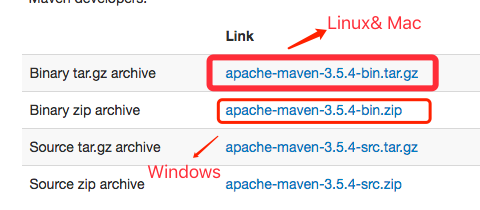
不同平台下载对应的包:
| 系统 | 包名 |
|---|---|
| Windows | apache-maven-3.3.9-bin.zip |
| Linux | apache-maven-3.3.9-bin.tar.gz |
| Mac | apache-maven-3.3.9-bin.tar.gz |
下载包后解压到对应目录:
| 系统 | 存储位置 (可根据自己情况配置) |
|---|---|
| Windows | E:\Maven\apache-maven-3.3.9 |
| Linux | /usr/local/apache-maven-3.3.9 |
| Mac | /usr/local/apache-maven-3.3.9 |
4.设置 Maven 环境变量
添加环境变量 MAVEN_HOME:
| 系统 | 配置 |
|---|---|
| Windows | 右键 "计算机",选择 "属性",之后点击 "高级系统设置",点击"环境变量",来设置环境变量,有以下系统变量需要配置:新建系统变量 MAVEN_HOME,变量值:E:\Maven\apache-maven-3.3.9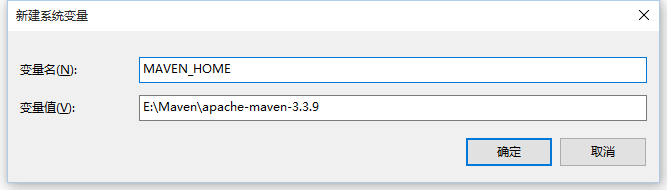 编辑系统变量 Path,添加变量值:;%MAVEN_HOME%\bin 编辑系统变量 Path,添加变量值:;%MAVEN_HOME%\bin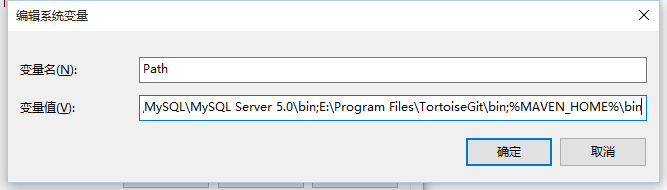 注意:注意多个值之间需要有分号隔开,然后点击确定。 注意:注意多个值之间需要有分号隔开,然后点击确定。 |
| Linux | 下载解压:# wget http://mirrors.hust.edu.cn/apache/maven/maven-3/3.3.9/binaries/apache-maven-3.3.9-bin.tar.gz # tar -xvf apache-maven-3.3.9-bin.tar.gz # sudo mv -f apache-maven-3.3.9 /usr/local/编辑 /etc/profile 文件 sudo vim /etc/profile,在文件末尾添加如下代码:export MAVEN_HOME=/usr/local/apache-maven-3.3.9 export PATH=${PATH}:${MAVEN_HOME}/bin保存文件,并运行如下命令使环境变量生效:# source /etc/profile在控制台输入如下命令,如果能看到 Maven 相关版本信息,则说明 Maven 已经安装成功:# mvn -v |
| Mac | 下载解压:$ curl -O http://mirrors.hust.edu.cn/apache/maven/maven-3/3.3.9/binaries/apache-maven-3.3.9-bin.tar.gz $ tar -xvf apache-maven-3.3.9-bin.tar.gz $ sudo mv -f apache-maven-3.3.9 /usr/local/编辑 /etc/profile 文件 sudo vim /etc/profile,在文件末尾添加如下代码:export MAVEN_HOME=/usr/local/apache-maven-3.3.9 export PATH=${PATH}:${MAVEN_HOME}/bin保存文件,并运行如下命令使环境变量生效:$ source /etc/profile在控制台输入如下命令,如果能看到 Maven 相关版本信息,则说明 Maven 已经安装成功:$ mvn -v Apache Maven 3.3.9 (bb52d8502b132ec0a5a3f4c09453c07478323dc5; 2015-11-11T00:41:47+08:00) Maven home: /usr/local/apache-maven-3.3.9 Java version: 1.8.0_31, vendor: Oracle Corporation Java home: /Library/Java/JavaVirtualMachines/jdk1.8.0_31.jdk/Contents/Home/jre Default locale: zh_CN, platform encoding: ISO8859-1 OS name: "mac os x", version: "10.13.4", arch: "x86_64", family: "mac" |
二.Maven POM
POM( Project Object Model,项目对象模型 ) 是 Maven 工程的基本工作单元,是一个XML文件,包含了项目的基本信息,用于描述项目如何构建,声明项目依赖,等等。
执行任务或目标时,Maven 会在当前目录中查找 POM。它读取 POM,获取所需的配置信息,然后执行目标。
POM 中可以指定以下配置:
-
项目依赖
-
插件
-
执行目标
-
项目构建 profile
-
项目版本
-
项目开发者列表
-
相关邮件列表信息
在创建 POM 之前,我们首先需要描述项目组 (groupId), 项目的唯一ID。
<project xmlns = "http://maven.apache.org/POM/4.0.0" xmlns:xsi = "http://www.w3.org/2001/XMLSchema-instance" xsi:schemaLocation = "http://maven.apache.org/POM/4.0.0 http://maven.apache.org/xsd/maven-4.0.0.xsd">
<!-- 模型版本 --> <modelVersion>4.0.0</modelVersion> <!-- 公司或者组织的唯一标志,并且配置时生成的路径也是由此生成, 如com.companyname.project-group,maven会将该项目打成的jar包放本地路径:/com/companyname/project-group --> <groupId>com.companyname.project-group</groupId>
<!-- 项目的唯一ID,一个groupId下面可能多个项目,就是靠artifactId来区分的 --> <artifactId>project</artifactId>
<!-- 版本号 --> <version>1.0</version> </project>
所有 POM 文件都需要 project 元素和三个必需字段:groupId,artifactId,version。
| 节点 | 描述 |
|---|---|
| project | 工程的根标签。 |
| modelVersion | 模型版本需要设置为 4.0。 |
| groupId | 这是工程组的标识。它在一个组织或者项目中通常是唯一的。例如,一个银行组织 com.companyname.project-group 拥有所有的和银行相关的项目。 |
| artifactId | 这是工程的标识。它通常是工程的名称。例如,消费者银行。groupId 和 artifactId 一起定义了 artifact 在仓库中的位置。 |
| version | 这是工程的版本号。在 artifact 的仓库中,它用来区分不同的版本。例如:com.company.bank:consumer-banking:1.0 com.company.bank:consumer-banking:1.1 |
1.父(Super)POM
父(Super)POM是 Maven 默认的 POM。所有的 POM 都继承自一个父 POM(无论是否显式定义了这个父 POM)。父 POM 包含了一些可以被继承的默认设置。因此,当 Maven 发现需要下载 POM 中的 依赖时,它会到 Super POM 中配置的默认仓库 http://repo1.maven.org/maven2 去下载。
Maven 使用 effective pom(Super pom 加上工程自己的配置)来执行相关的目标,它帮助开发者在 pom.xml 中做尽可能少的配置,当然这些配置可以被重写。
使用以下命令来查看 Super POM 默认配置:
mvn help:effective-pom
接下来我们创建目录 MVN/project,在该目录下创建 pom.xml,内容如下:
<project xmlns = "http://maven.apache.org/POM/4.0.0"
xmlns:xsi = "http://www.w3.org/2001/XMLSchema-instance"
xsi:schemaLocation = "http://maven.apache.org/POM/4.0.0
http://maven.apache.org/xsd/maven-4.0.0.xsd">
• <!-- 模型版本 -->
• <modelVersion>4.0.0</modelVersion>
• <!-- 公司或者组织的唯一标志,并且配置时生成的路径也是由此生成, 如com.companyname.project-group,maven会将该项目打成的jar包放本地路径:/com/companyname/project-group -->
• <groupId>com.companyname.project-group</groupId>
• <!-- 项目的唯一ID,一个groupId下面可能多个项目,就是靠artifactId来区分的 -->
• <artifactId>project</artifactId>
• <!-- 版本号 -->
• <version>1.0</version>
</project>
在命令控制台,进入 MVN/project 目录,执行以下命令:
```
C:\MVN\project>mvn help:effective-pom
```
Maven 将会开始处理并显示 effective-pom。
```
[INFO] Scanning for projects...
Downloading: https://repo.maven.apache.org/maven2/org/apache/maven/plugins/maven-clean-plugin/2.5/maven-clean-plugin-2.5.pom
...
[INFO] ------------------------------------------------------------------------
[INFO] BUILD SUCCESS
[INFO] ------------------------------------------------------------------------
[INFO] Total time: 01:36 min
[INFO] Finished at: 2018-09-05T11:31:28+08:00
[INFO] Final Memory: 15M/149M
[INFO] ------------------------------------------------------------------------
```
Effective POM 的结果就像在控制台中显示的一样,经过继承、插值之后,使配置生效。